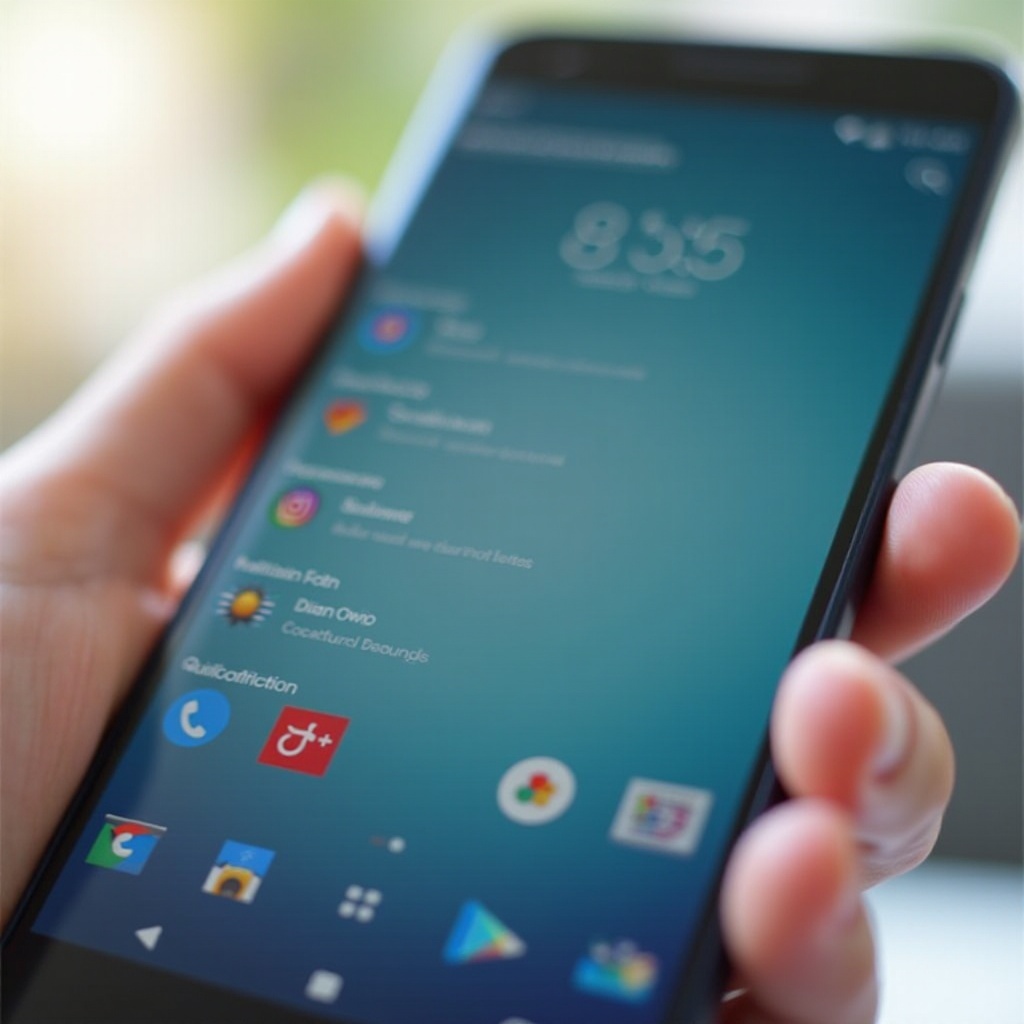Увод
У данашњем дигиталном добу, разумевање функционалности лаптопа ван очигледног може значајно повећати продуктивност и побољшати ваше искуство рада на рачунару. Једна од таквих неопходних вештина је савладавање функције десног клика на лаптопу. Иако може изгледати једноставно, десни клик је од суштинског значаја за ефикасно навигацију кроз задатке и приступ скривеним менијима и функцијама. Овај водич истражује механизме десног клика на различитим моделима лаптопова и оперативним системима, као и пружа технике за решавање проблема уобичајених проблема.

Разумевање функционалности десног клика
Десни клик се првенствено користи за отварање контекстуалних менија који пружају додатне акције за одабране ставке или области на екрану. Опције у мену могу укључивати копирање и лепљење, преглед својстава и више, у зависности од апликације или оперативног система. Консолидацијом сложених команди у једну једноставну акцију, десни клик поједностављује радне токове и поједностављује извршење задатака без потребе за ручним навигацијом кроз више менија.
Прелазак на то како се десни клик манифестује на различитим уређајима може даље илустровати његову основну функционалност.
Како десно кликнути на различитим моделима лаптопова
Метод десног клика варира у зависности од модела лаптопа и оперативних система, али основна функционалност – откључавање секундарног нивоа команде – остаје константна. Хајде да истражимо како се то постиже на популарним платформама.
Десни клик на Windows лаптоповима
- Гест на додирној подлози: Бројни Windows лаптопови подржавају тапање два прста на додирној подлози да би се емулирао десни клик.
- Физичка дугмета: Неке моделе—посебно старе—постављена су посвећена дугмета за десни клик испод додирне подлоге.
- Спољашњи миш: Ако је повезан, једноставно кликање десним дугметом спољашњег миша то постиже.
Десни клик на MacBook уређајима
- Контролни тастер + клик: Држање контролног тастера док се клика омогућава акције десног клика.
- Тапање два прста: Омогућите функционалност десног клика путем тапања два прста на трекпаду вашег MacBook-а.
- Спољашњи миш: Користећи засебан миш остаје стандардна опција за потребе десног клика.
Десни клик на Chromebook уређајима
- Alt тастер + клик: Покрените опције десног клика држањем Alt тастера док кликнете.
- Гест на додирној подлози: Chrome OS често подржава дваприкосна тапка за ову функцију.
- Спољашњи миш: Коришћење спољашњег периферног уређаја пружа традиционалне функције десног клика.

Истраживање функција и употреба десног клика
Извршавањем десног клика добијате приступ мноштву функција које побољшавају интеракцију са софтвером и укупну ангажованост система.
Приступ контекстним менијима
Десни кликом се пружа једноставан приступ контекстним менијима, што га чини неопходним за уређивање докумената, прегледање и управљање фајловима. Ово може поједноставити комплексне операције интеграцијом у интерактивнију листу опција.
Прилагођавање функција десног клика
У специфичним апликацијама могуће је прилагођавање менија десног клика. Ово омогућава корисницима да додају или уклоне опције на основу преференција, значајно повећавајући ефикасност и прилагођавајући искуство задатка личним или професионалним захтевима.
Десни клик у веб прегледачима
Ефикасно прегледање веба често се ослања на акције десног клика за управљање табовима, чување линкова и медија и преглед елемената. Ово олакшава богатије и уређеније искуство прегледања.
Из ових употреба и карактеристика, може се помоћи унапређењу техника десног клика да би се продуктивност још више повећала.
Напредне технике десног клика
Усвајање напредних техника десног клика као што су пречице на тастатури или гестови могу знатно убрзати брзину рада и ефикасност. На пример, програмери могу конфигурисати своја окружења за кодирање коришћењем команди десног клика да повећају аутоматизацију и поједноставе свакодневне задатке.
Решавање уобичајених проблема са десним кликом
Када функционалност десног клика не ради исправно, неколико дијагностичких корака може обично исправити проблем:
- Ажурирање драјвера: Осигурајте да су драјвери за додирну подлогу или екстерни уређај ажурирани.
- Подешавања додирне подлоге: Истражите и прилагодите подешавања да обезбедите омогућавање гестова или команди за десни клик.
- Провера хардвера: Прегледајте физичке везе или интегритет дугмета због могућег хабања или оштећења.
Повећање продуктивности кроз десни клик
Ефективно коришћење могућности десног клика поједностављује навигацију кроз апликације и системе, смањујући време навигације кроз мени и повећавајући ефикасност извршења задатака. Такав степен ефикасности посебно је користан у окружењима са вишеструким задацима где су брзи прелази између задатака од суштинске важности.
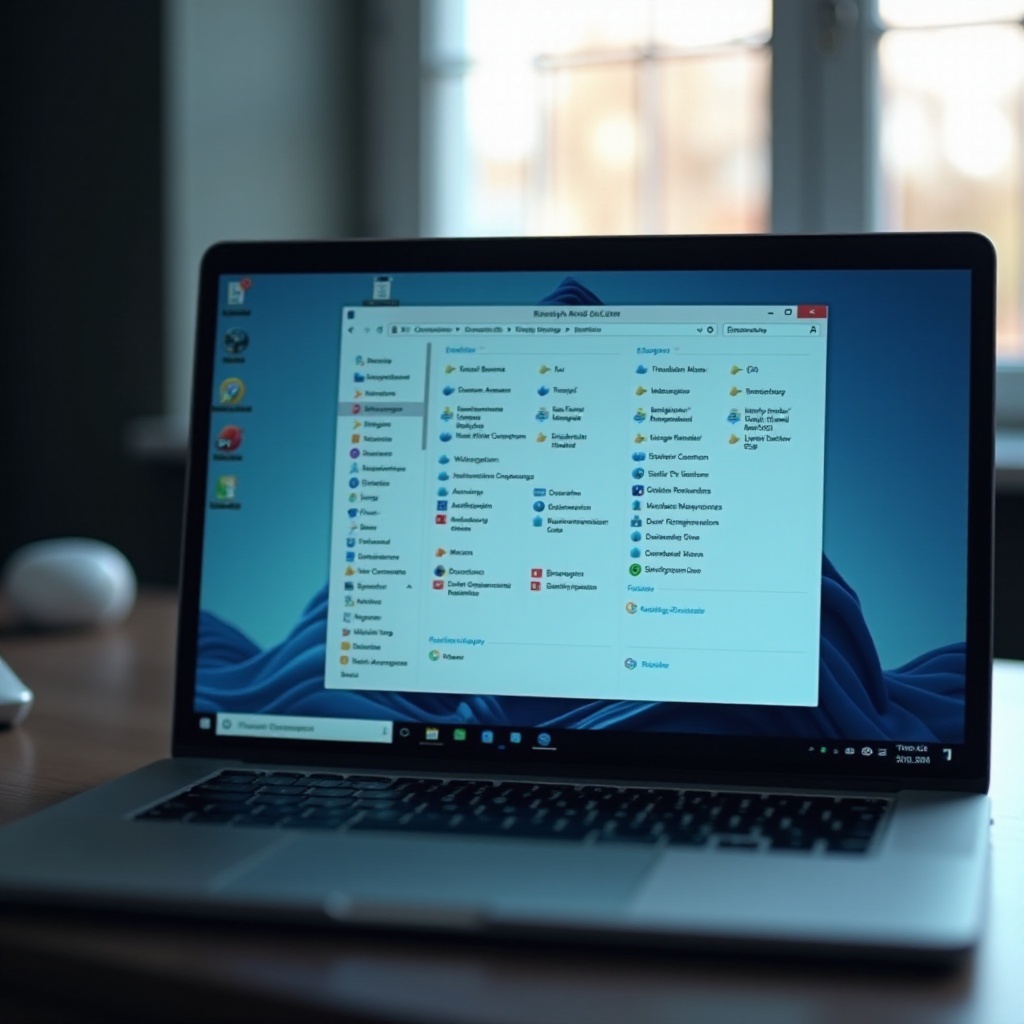
Закључак
Савладавање функција десног клика на лаптопу је вештина која оснажује и која откључава нове нивое продуктивности и сналажљивости. Уз покривене приступе, корисници могу максимизирати коришћење Windows, macOS или Chrome OS уређаја, користећи максимално функционалност десног клика.
Često postavljana pitanja
Zašto desni klik ne radi na mom laptopu?
Problemi mogu proizići iz zastarelih drajvera, onemogućenih pokreta na dodirnoj tabli ili kvarova hardvera. Proveravanje ovih oblasti moglo bi rešiti problem.
Mogu li prilagoditi meni desnog klika na svom laptopu?
Da, razne aplikacije i operativni sistemi nude opcije prilagođavanja, omogućavajući prilagođen meni desnog klika koji odgovara individualnim potrebama.
Kako da izvršim desni klik bez miša?
Laptopovi nude alternative kao što su gestovi zasnovani na dodirnoj tabli ili korišćenje prečica na tastaturi u kombinaciji sa klikovima za simulaciju funkcija desnog klika.